跳过 TPM 限制 - 轻松安装 Windows 11 系统
虽然微软从 Windows 10 开始就要求原始设备制造商提供支持TPM芯片的设备,但微软并未强迫用户或其众多设备合作伙伴开启 TPM 芯片才可以运行。但是到了现在,为了安全,微软设置了 Windows 11 安装的最低门槛,需要一个 TPM2.0 芯片才能在设备上运行。
对于一些没有 TPM 芯片的计算机设备,硬件也不差的情况下想体验 Windows 11 怎么办?请看下面:
准备工作:
- 一个不小于8G的U盘(请先备份好数据)
- 官方原版的 Windows 11 iso 安装文件
制作启动U盘:
首先我们需要一个启动盘制作软件(强烈推荐:Ventoy - 新一代多系统启动U盘解决方案)
官方页面:https://www.ventoy.net/
下载地址:https://www.ventoy.net/cn/download.html
请先插好U盘,把下载好 Ventoy 软件解压缩,这是绿色软件,直接运行目录下的 Ventoy2Disk.exe 文件:
如图:设备选项里选择你要制作的U盘,然后直接点 安装:
提示格式化:
安装完毕后,退出软件即可。
复制安装镜像,设置启动参数:
把 Windows 11 的安装镜像文件复制到U盘根目录下,然后在建立一个名为:ventoy 的文件夹:
在刚建立的 ventoy 目录中,创建一个名为 ventoy.json 的文件:
用记事本打开 ventoy.json 拷贝下面的内容到里面,保存。
{
"control": [
{ "VTOY_MENU_LANGUAGE": "zh_CN" },
{ "VTOY_DEFAULT_MENU_MODE": "0" },
{ "VTOY_TREE_VIEW_MENU_STYLE": "0" },
{ "VTOY_FILT_DOT_UNDERSCORE_FILE": "1" },
{ "VTOY_SORT_CASE_SENSITIVE": "0" },
{ "VTOY_MAX_SEARCH_LEVEL": "max" },
{ "VTOY_MENU_TIMEOUT": "10" },
{ "VTOY_FILE_FLT_EFI": "1" },
{ "VTOY_DEFAULT_KBD_LAYOUT": "QWERTY_USA" },
{ "VTOY_WIN11_BYPASS_CHECK": "1" },
{ "VTOY_WIN11_BYPASS_NRO": "1" },
{ "VTOY_LINUX_REMOUNT": "0" },
{ "VTOY_SECONDARY_BOOT_MENU": "1" },
{ "VTOY_SECONDARY_TIMEOUT": "20" }
]
}设置完毕,开机的时候用这个U盘作引导:
选择镜像文件,回车,以正常模式启动:
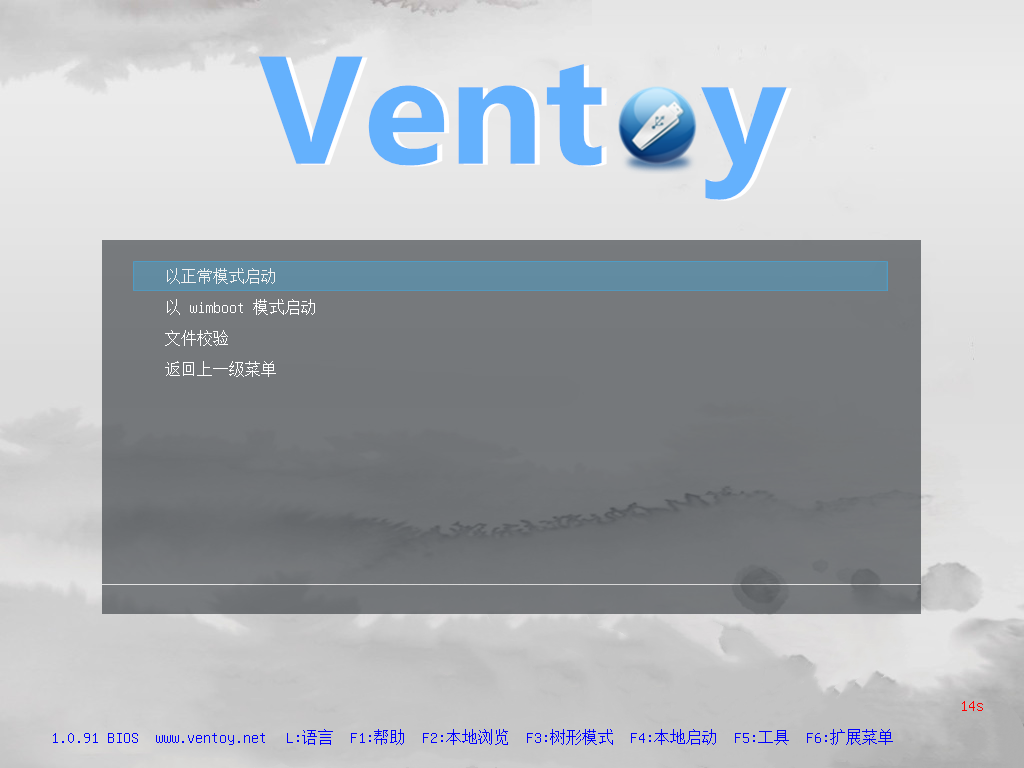
熟悉的画面来了:
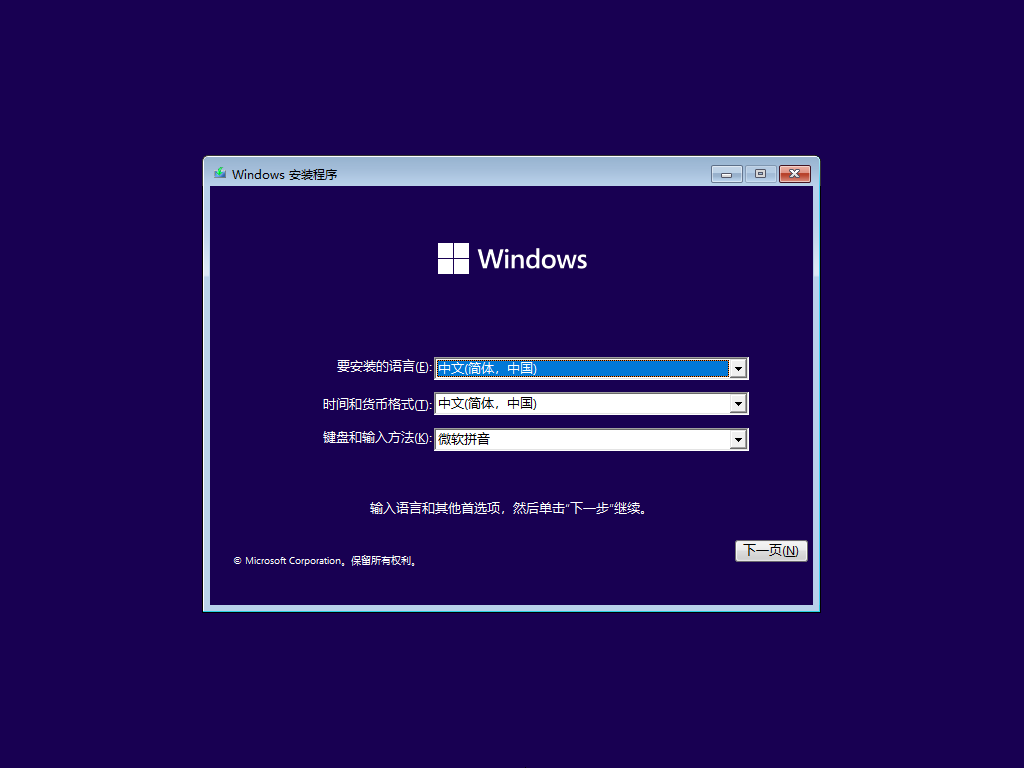
上面的代码可以完全绕过 Windows11 的硬件限制,可以随意安装了,其实这只是 ventoy 的一个功能而已,想要了解的话,自己去官网看吧!

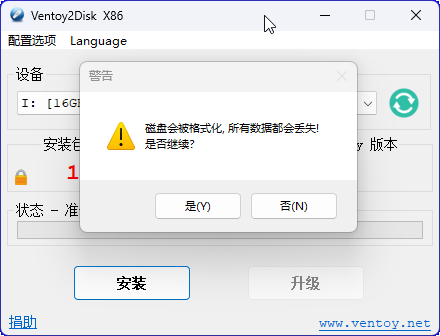
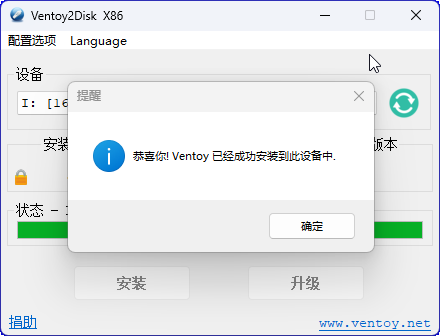
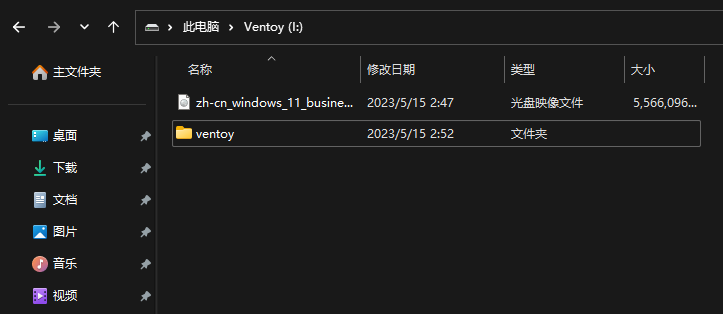
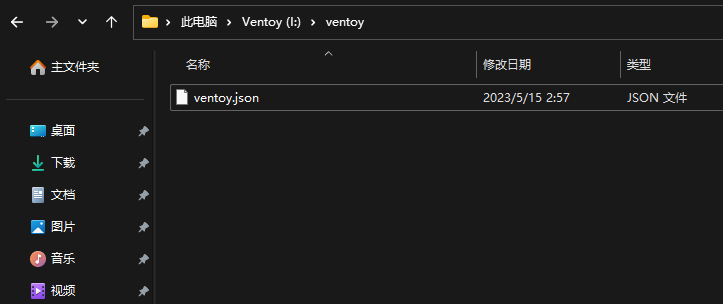
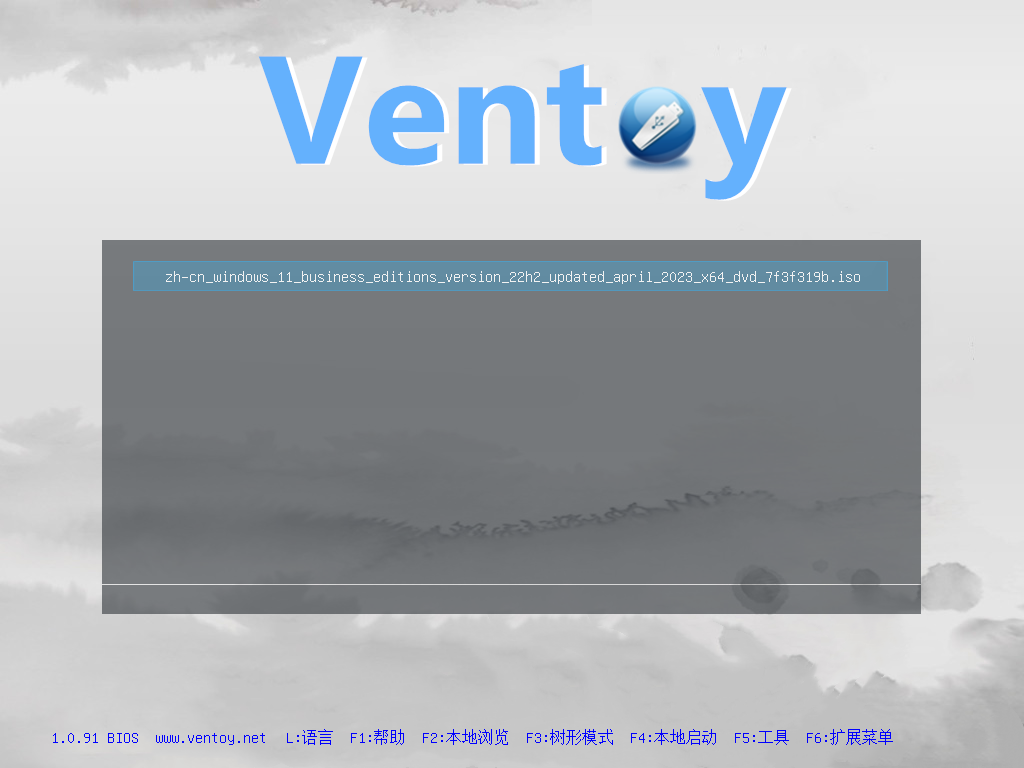




发表评论